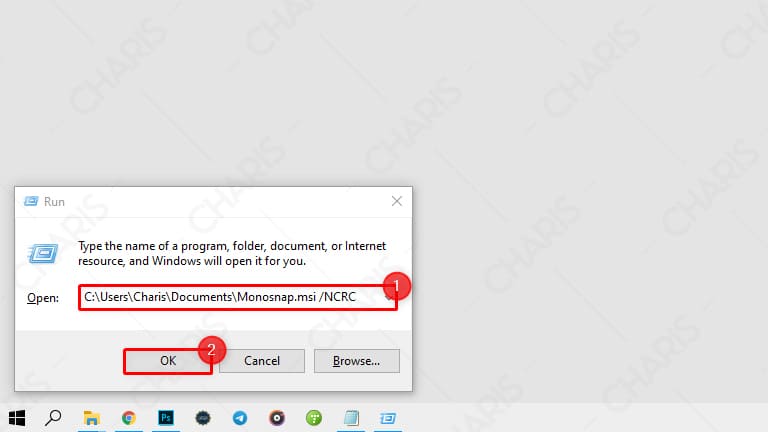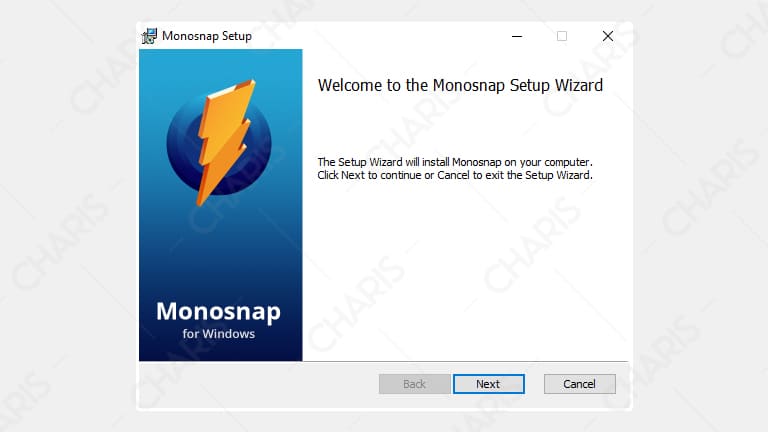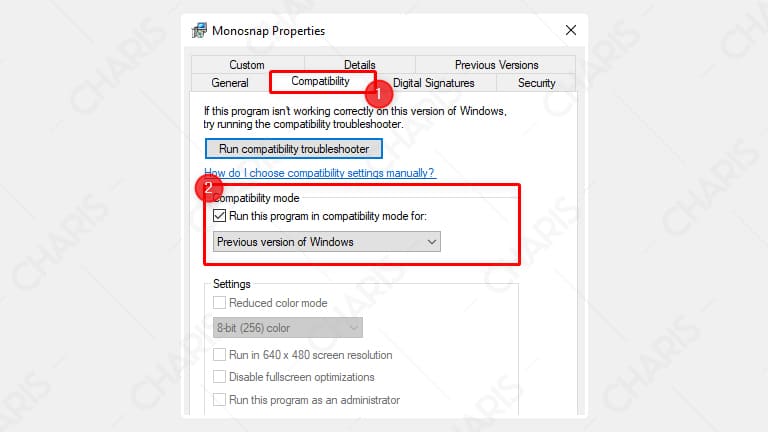Terkadang, permasalahan pada Windows memang muncul secara tiba-tiba. Salah satu contohnya adalah kode NSIS Error saat hendak menginstall aplikasi. Apakah saat ini Anda juga sedang mengalaminya?
Ketika muncul pesan tersebut, aplikasi tidak bisa diinstall karena terdapat corrupt ataupun kerusakan pada aplikasi. Sebenarnya bukan kerusakan pada aplikasi yang hendak diinstall, lebih tepatnya sekadar terjadi error saat aplikasi tersebut dijalankan.
Tapi tenang, pada kesempatan kali ini saya akan memberikan langkah paling mudah untuk mengatasi NSIS Error. Tidak perlu khawatir, cara ini bisa dilakukan oleh pemula sekalipun tanpa meminta bantuan orang lain.
NSIS Error Saat Install Aplikasi
Kali ini, saya akan memberikan 3 langkah untuk mengatasi NSIS error pada Windows. Cara ini bisa dilakukan pada semua versi Windows, baik itu Windows 7, Windows 8, maupun Windows 10. Pada tutorial ini, saya menggunakan sistem operasi Windows 10.
Adapun cara yang akan digunakan adalah sebagai berikut:
Menggunakan Run
Cara ini merupakan cara yang paling sederhana namun ampuh untuk memperbaiki NSIS Error. Kita hanya memerlukan tools bawaan Windows yang bernama Run.
Berikut adalah langkahnya:
- Pertama, kita harus copy letak aplikasi yang akan diinstall.
- Contoh dari letak aplikasinya adalah seperti ini C:\Users\Charis\Documents\Monosnap.msi
- Jika sudah, masuk Run dengan menekan tombol Windows+R.
- Kemudian, masukkan direktori aplikasi yang telah dicopy lalu tambahkan /NCRC sehingga menjadi C:\Users\Charis\Documents\Monosnap.msi /NCRC. Jika sudah, langsung saja klik Ok atau bisa juga dengan menekan enter.

- Kalau berhasil, maka jendela instalasi akan muncul seperti ini.

- Silahkan lanjutkan instalasi seperti biasanya.
Perhatian: Jika Anda pernah melihat cara mengatasi NSIS Error dengan CMD, sebenarnya cara tersebut sama saja dengan menggunakan Run. Hanya beda langkah saja, tujuannya tetap sama.
Compability Mode
Compability merupakan fitur bawaan Windows yang sering digunakan untuk mengatasi aplikasi tidak bisa diinstall. Biasanya, masalah ini disebabkan karena aplikasi yang hendak diinstall sudah tidak cocok atau terlalu rendah untuk sistem operasi tersebut.
Berikut adalah langkah mengatasi NSIS Error dengan fitur compability:
- Silahkan klik kanan pada aplikasi yang akan diinstall.
- Pilih menu properties.
- Kemudian pindah ke tab Compability lalu centang pada Run this program in compability mode for.

- Untuk compability modenya, Anda bebas memilih versi Windows berapa saja, yang terpenting versinya lebih rendah dari Windows yang sedang digunakan.
- Jika sudah langsung klik Apply dan Ok.
Run Administrator
Sebagian besar aplikasi, menyarankan untuk menggunakan mode administrator ketika menginstall aplikasi. Hal ini disebabkan karena biasanya, installer tidak bisa jalan ketika diklik.
Namun, sekarang sudah banyak aplikasi yang otomatis menjalankan installer dengan administrator. Untuk melakukannya secara manual, caranya klik kanan pada aplikasi lalu piih Run as administrator.
Itulah beberapa langkah untuk mengatasi NSIS Error saat install aplikasi Windows. Mungkin hanya ini saja artikel yang dapat saya sampaikan, semoga artikel ini bisa bermanfaat dan menambah wawasan kita semua.